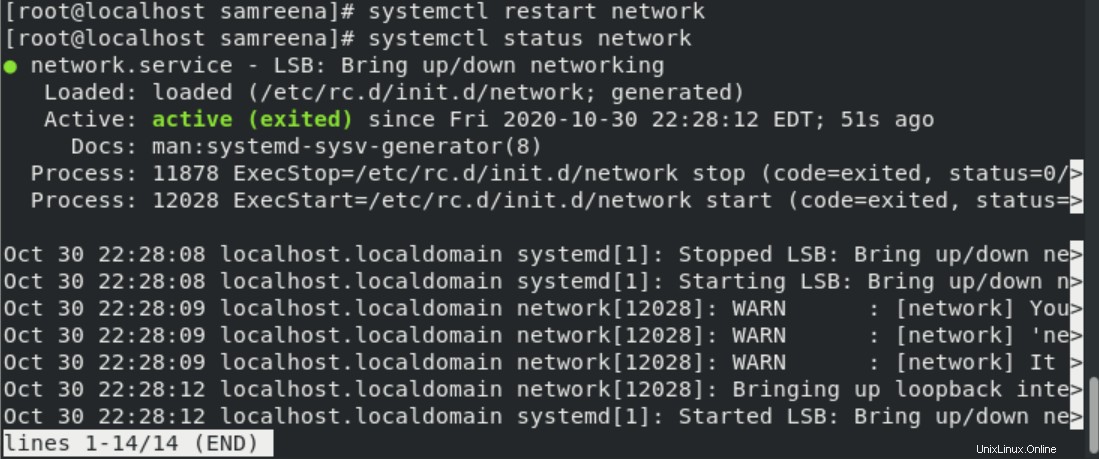Terkadang, ketika Anda mengubah konfigurasi jaringan atau karena beberapa masalah jaringan, Anda mungkin perlu memulai kembali layanan jaringan di sistem Linux Anda untuk menyelesaikan masalah Anda. Pada artikel ini, kita akan berbicara tentang cara me-restart layanan jaringan di berbagai distribusi Linux (Ubuntu, Debian, LinuxMint dan CentOS) dengan menggunakan baris perintah. Kami telah menerapkan perintah yang berbeda pada sistem Ubuntu 20.04 dan CentOS 8. Semua perintah yang telah kami jalankan di Ubuntu 20.04 juga dapat digunakan untuk distribusi Debian dan LinuxMint.
Dapatkan Status Layanan jaringan
Anda bisa mendapatkan status menjalankan layanan jaringan dengan menggunakan perintah berikut:
Untuk yang terbaru (Ubuntu/Debian/Mint)
Untuk memeriksa apakah layanan jaringan berjalan di sistem Anda atau tidak, dengan menggunakan perintah 'systemctl' berikut, Anda dapat melihat status layanan jaringan di sistem Ubuntu/Debian/Mint Anda:
$ Sudo systemctl jaringan status
Atau
$ sudo systemctl status networking.service
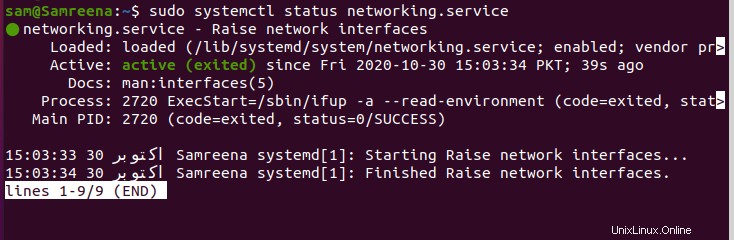
Anda juga dapat menampilkan status layanan jaringan dengan menggunakan perintah layanan yang diberikan sebagai berikut:
$ status jaringan layanan sudo
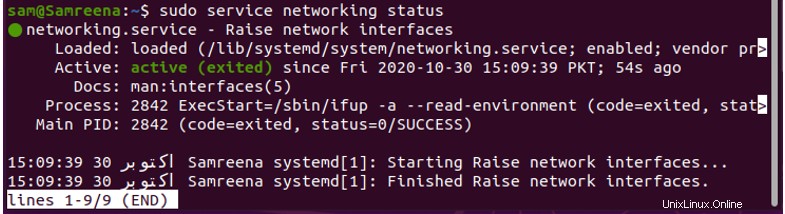
Atau
$ /etc/init.d/status jaringan
Untuk CentOS 8 / Fedora
Jika Anda menggunakan CentOS 8 maka Anda dapat memeriksa status layanan jaringan dengan menggunakan perintah berikut:
# jaringan status systemctl

Jika Anda menerima pesan kesalahan seperti 'network.service unit not found', Anda akan menjalankan perintah berikut untuk memulai pengelola jaringan:
# systemctl start NetworkManager

Sekarang, mulai layanan jaringan dan Anda bisa mendapatkan status jaringan dengan menggunakan perintah yang disebutkan di atas.
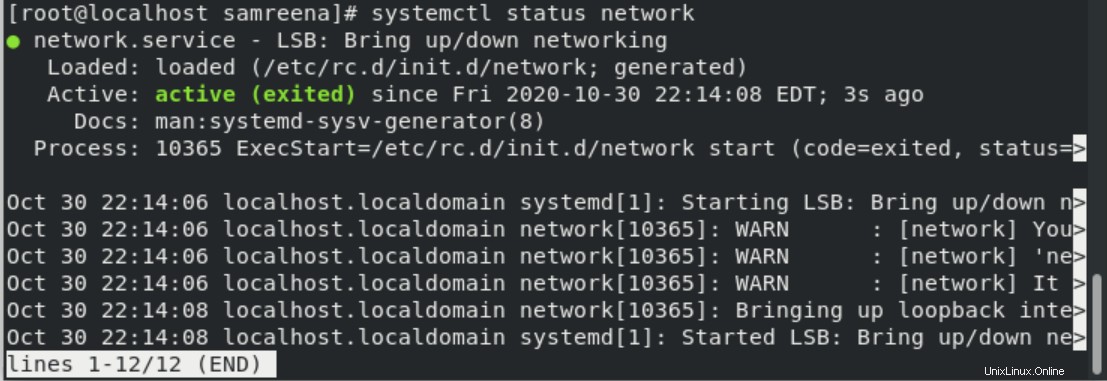
Hentikan Layanan Jaringan
Anda dapat menghentikan layanan jaringan Anda melalui metode yang disebutkan di bawah ini. Namun, jika Anda memiliki koneksi jarak jauh dengan SSH, kami tidak menyarankan Anda untuk menghentikan layanan karena dapat menimbulkan masalah.
Untuk Ubuntu/Debian/Mint
Anda dapat menggunakan opsi 'stop' dengan perintah 'networking' di atas pada distribusi Ubuntu, Debian, Kali, Mint untuk menghentikan layanan jaringan.
$ sudo /etc/init.d/networking stop

Atau
$ sudo systemctl stop networking.service
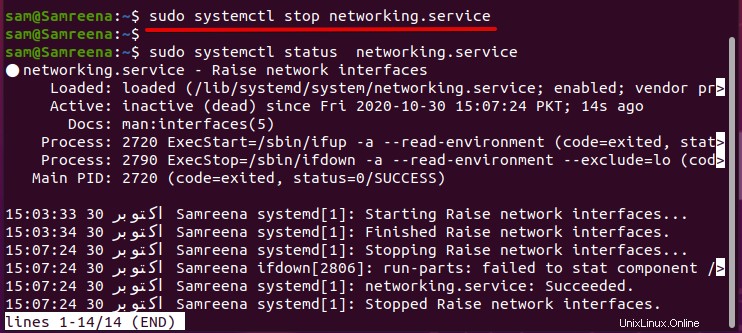
Untuk CentOS 8/Fedora
Di CentOS 8, dengan menggunakan perintah berikut Anda dapat menghentikan layanan jaringan:
# systemctl stop network
Sekarang, jika Anda akan memeriksa status jaringan, Anda akan melihat bahwa layanan jaringan dihentikan pada sistem Anda.
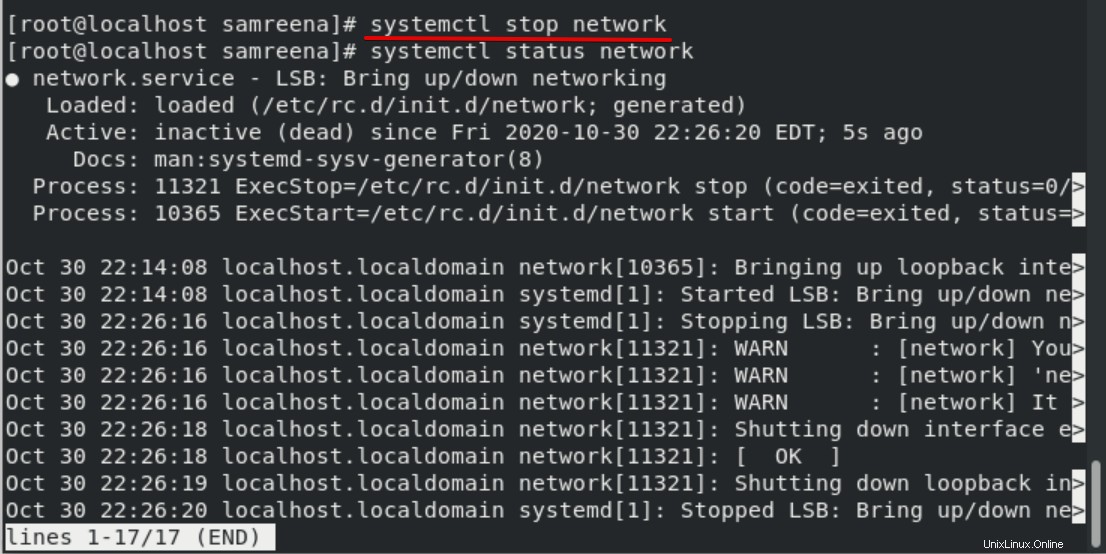
Mulai Layanan Jaringan
Jika layanan jaringan dihentikan di sistem Anda, Anda akan memulai layanan ini di sistem Linux.
Untuk Ubuntu/Debian/Mint
Anda juga dapat memulai layanan jaringan dengan menggunakan perintah layanan. Gunakan opsi 'mulai' untuk memulai layanan jaringan di Ubuntu Anda. Distribusi Debian dan LinuxMint.
$ jaringan layanan sudo dimulai
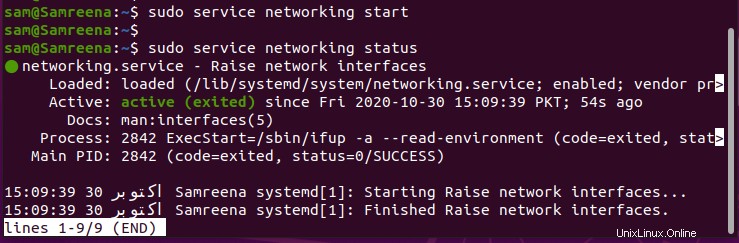
Atau
$ sudo systemctl start networking.service
Atau
$ $ sudo /etc/init.d/networking start
Untuk CentOS 8/Fedora
Di CentOS 8, dengan menggunakan perintah berikut, Anda dapat memulai layanan jaringan di sistem Anda:
Mulai Ulang Layanan Jaringan
Anda juga dapat memulai ulang layanan jaringan dengan menggunakan perintah berikut pada distribusi Linux:
Untuk Ubuntu/Debian/Mint
Ketik perintah berikut untuk memulai ulang layanan jaringan di Ubuntu, Debian, dan Linux Mint:
$ /etc/init.d/networking restartAtau
$ sudo systemctl restart networking.serviceAtau
$ sudo systemctl restart jaringan
Untuk CentOS 8/Fedora
Gunakan perintah berikut untuk memulai ulang layanan jaringan pada CentOS 8:
# systemctl restart jaringan
Jika Anda mendapatkan kesalahan berikut di terminal, Anda harus memulai layanan NetworkManager di sistem Anda dengan menggunakan perintah berikut:
# systemctl start NetworkManager
Sekarang, restart kembali layanan jaringan. Anda akan melihat output berikut pada sistem CentOS:
Kesimpulan
Dari informasi di atas, kami telah menjelajahi cara memulai, menghentikan, dan memulai kembali layanan jaringan pada distribusi Linux yang berbeda seperti Ubuntu, Debian, Linux Mint, dan CentOS 8. Selain itu, Anda dapat memecahkan masalah kesalahan jaringan melalui alat NetworkManager pada CentOS 8 Jika Anda memerlukan detail lebih lanjut, Anda dapat mengimplementasikan semua perintah pada sistem Anda dan memberi tahu kami tentang masalah Anda. Tolong jangan hentikan layanan jika Anda memiliki koneksi ssh jarak jauh yang dapat menimbulkan masalah.
Konfigurasi dan host aplikasi di server web Apache di Linux 2 cara untuk menyimpan sesuatu sebagai dokumen PDFUbuntu